win10pe系统怎么进 win10如何进入pe系统
更新时间:2023-03-24 10:10:01作者:zheng
pe系统是系统预安装环境,是为win10安装而准备的容量最小的微软操作系统。它也是一个操作系统,只是非常小,很精致而已,我们可以把它安装在U盘上面,用U盘启动就可以进入这个迷你系统启动和维护。那么我们要怎么进pe系统呢。今天小编教大家win10pe系统怎么进,操作很简单,大家跟着我的方法来操作吧。
解决方法:
1.开机按“F2”进BIOS选择Advanced,将“Fast BIOS Mold”的”Enable”改为“Disabled”再进入Boot;如下图所示:
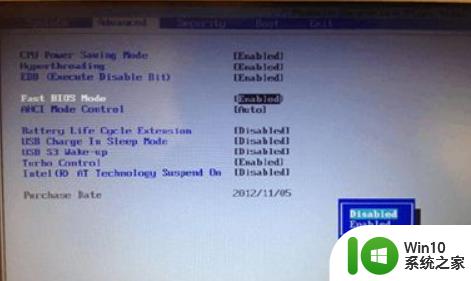
2.选择secure Boot将“Enabled”修改为Disabled,此后,会在“secure boot”弹出OS mode selection的选项;如下图所示:
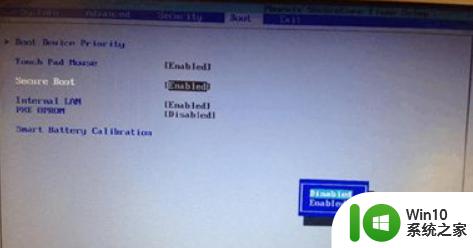
3.将“UEFI OS ”更改为“CSM OS”,然后按F10保存。重启按F10,选择USB启动,即可进入PE。如下图所示:
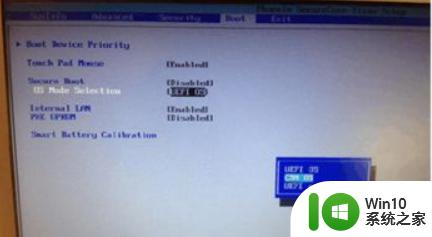
4.进入PE完成修改后,重启电脑建议再按一次F2进BIOS恢复默认,否则可能无法开机。
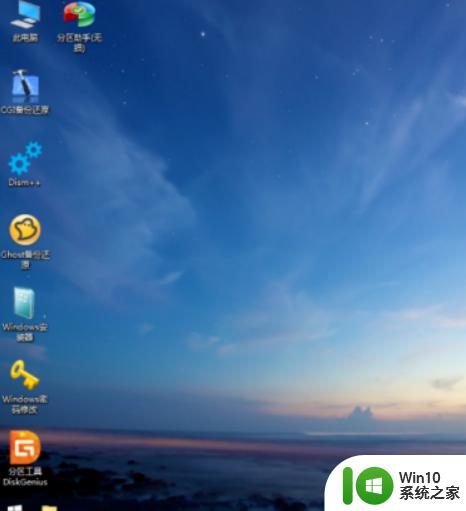
以上就是win10pe系统怎么进的全部内容,如果有遇到这种情况,那么你就可以根据小编的操作来进行解决,非常的简单快速,一步到位。
win10pe系统怎么进 win10如何进入pe系统相关教程
- win10系统如何进入pe界面 win10怎么进入pe模式
- win10pe读条后黑屏的具体解决方法 win10进入pe黑屏怎么修复
- win10系统怎么进入bios模式 win10系统进入bios模式的方法
- win10进不去系统进入安全模式的方法 win10无法进入系统怎么进入安全模式
- win10开机进不去系统解决方法 win10开机不会进入系统怎么办
- hp电脑win10怎么进去pe界面 HP电脑win10如何进入PE界面步骤
- win10高级设置怎么进入 Windows 10高级系统设置如何进入
- win10怎样进入bios win10系统如何快速进入电脑BIOS设置
- win10重装无法进入系统如何修复 重装win10操作系统之后无法进入怎么办
- 怎么进入win10系统的winre恢复环境 win10系统如何进入winre恢复环境
- 电脑启动进入bios 如何在Win10系统中进入BIOS界面
- 让win10电脑黑屏后不需要密码直接进入系统的设置方法 如何让win10电脑黑屏后不需要密码直接进入系统
- 蜘蛛侠:暗影之网win10无法运行解决方法 蜘蛛侠暗影之网win10闪退解决方法
- win10玩只狼:影逝二度游戏卡顿什么原因 win10玩只狼:影逝二度游戏卡顿的处理方法 win10只狼影逝二度游戏卡顿解决方法
- 《极品飞车13:变速》win10无法启动解决方法 极品飞车13变速win10闪退解决方法
- win10桌面图标设置没有权限访问如何处理 Win10桌面图标权限访问被拒绝怎么办
win10系统教程推荐
- 1 蜘蛛侠:暗影之网win10无法运行解决方法 蜘蛛侠暗影之网win10闪退解决方法
- 2 win10桌面图标设置没有权限访问如何处理 Win10桌面图标权限访问被拒绝怎么办
- 3 win10关闭个人信息收集的最佳方法 如何在win10中关闭个人信息收集
- 4 英雄联盟win10无法初始化图像设备怎么办 英雄联盟win10启动黑屏怎么解决
- 5 win10需要来自system权限才能删除解决方法 Win10删除文件需要管理员权限解决方法
- 6 win10电脑查看激活密码的快捷方法 win10电脑激活密码查看方法
- 7 win10平板模式怎么切换电脑模式快捷键 win10平板模式如何切换至电脑模式
- 8 win10 usb无法识别鼠标无法操作如何修复 Win10 USB接口无法识别鼠标怎么办
- 9 笔记本电脑win10更新后开机黑屏很久才有画面如何修复 win10更新后笔记本电脑开机黑屏怎么办
- 10 电脑w10设备管理器里没有蓝牙怎么办 电脑w10蓝牙设备管理器找不到
win10系统推荐
- 1 电脑公司ghost win10 64位专业免激活版v2023.12
- 2 番茄家园ghost win10 32位旗舰破解版v2023.12
- 3 索尼笔记本ghost win10 64位原版正式版v2023.12
- 4 系统之家ghost win10 64位u盘家庭版v2023.12
- 5 电脑公司ghost win10 64位官方破解版v2023.12
- 6 系统之家windows10 64位原版安装版v2023.12
- 7 深度技术ghost win10 64位极速稳定版v2023.12
- 8 雨林木风ghost win10 64位专业旗舰版v2023.12
- 9 电脑公司ghost win10 32位正式装机版v2023.12
- 10 系统之家ghost win10 64位专业版原版下载v2023.12